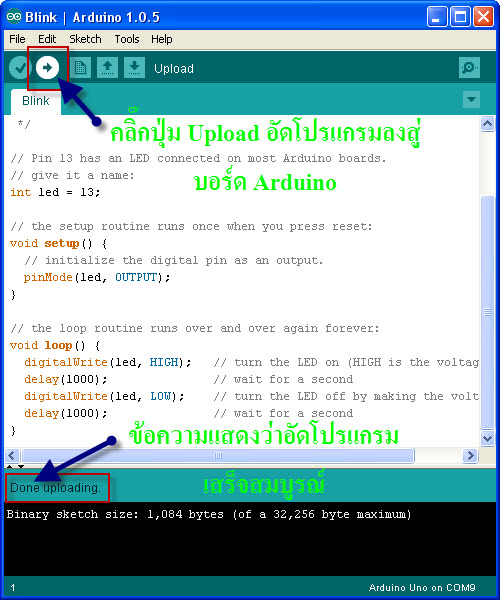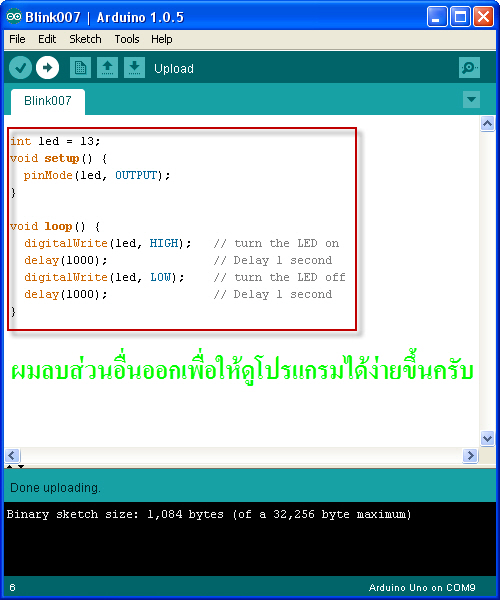ตอนนี้เทรนไมโครคอนโทรลเลอร์Arduino กำลังมาแรงน่าสนใจ ราคาก็ไม่แพงแถมเป็นบอร์ดแท้ทำมาจากประเทศอิตาลี่ สามารถสั่งซื้อได้ที่ Thaieasyelec.com และ Warf.com

รูปร่างหน้าตาบอร์ดไมโครคอนโทรลเลอร์ Arduino Uno R3 พร้อมเอกสารและกล่อง Package บรรจุ


ตำแหน่งขาและอุปกรณ์บนบอร์ดไมโครคอนโทรลเลอร์ Arduino Uno R3

Diagram ตำแหน่งขาบอร์ดไมโครคอนโทรลเลอร์ Arduino Uno
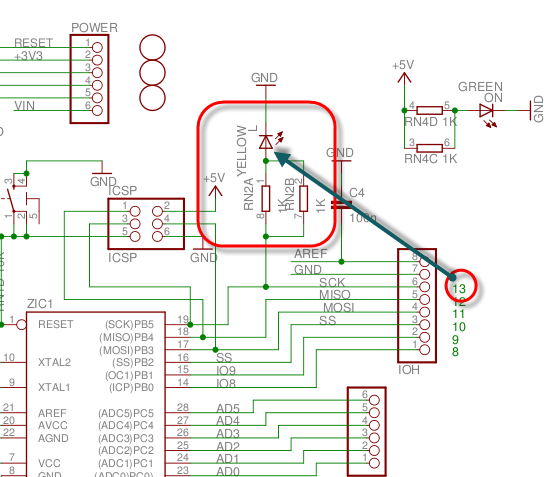
บอร์ดทดลองไมโครคอนโทรลเลอร์ Arduino Uno R3 จะมี LEDแสดงผลต่อไว้กับตำแหน่งขา Digital13 สามารถนำไปเขียนโปรแกรมทดสอบการทำงานของบอร์ดทดลองได้ครับ Link Download Circuit Arduino Uno R3
ในเมื่อบอร์ดทดลองพร้อมทีนี้เราก็มาหา Software ที่ใช้ในการเขียนโปรแกรมกันบ้างครับ อย่างแรกคอมพิวเตอร์ของเราต้องทำการเชื่อมต่อInternet เข้าไปที่เว็บไซด์ arduino.cc แล้วทำการคลิ๊กที่ปุ่ม Download
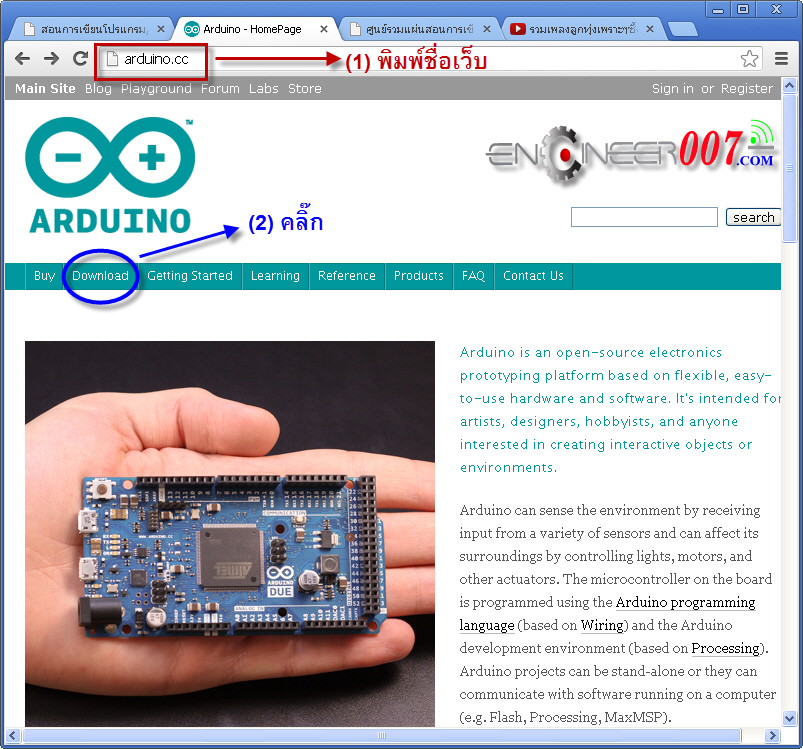
คลิ๊กเลือก Link download Software ถ้าใช้ระบบปฏิบัติการWindows ให้คลิ๊กตามรูป Software Arduino สามารถนำไปเขียนบน Mac Osx หรือ Linux ได้ด้วยนะครับ
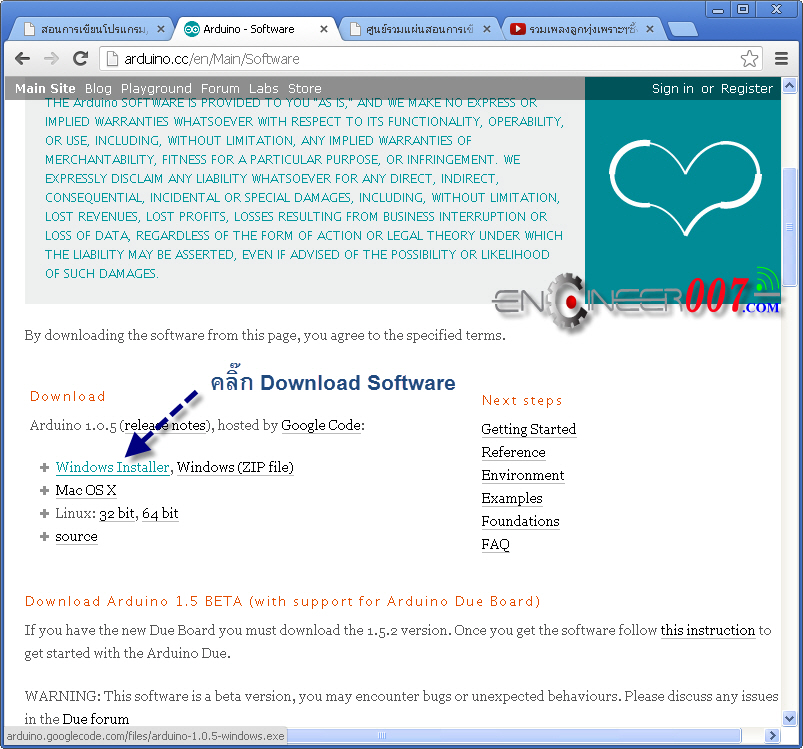
เมื่อ Download มาเสร็จให้ทำการติดตั้งบน Computer หลังจาติดตั้งเสร็จจะได้ Shortcut ดังรูป

ต่อจากนั้นให้นำบอร์ดทดลองArduino Uno R3 และสาย USB ต่อเข้ากับคอมพิวเตอร์

Computer จะทำการหาDrivers สำหรับบอร์ดทดลอง Arduino Uno R3 ให้คลิ๊กปุ่มดังรูปแล้วคลิ๊กปุ่ม Next
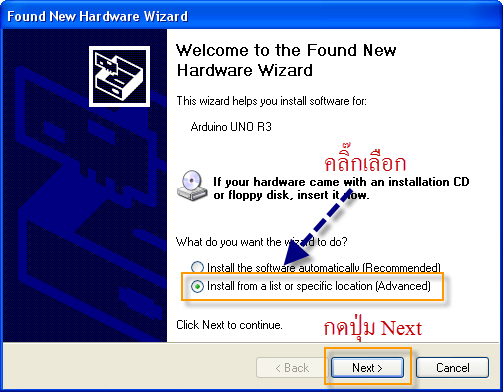
คลิ๊กปุ่มดังรูปแล้วทำการคลิ๊กปุ่มBrowse
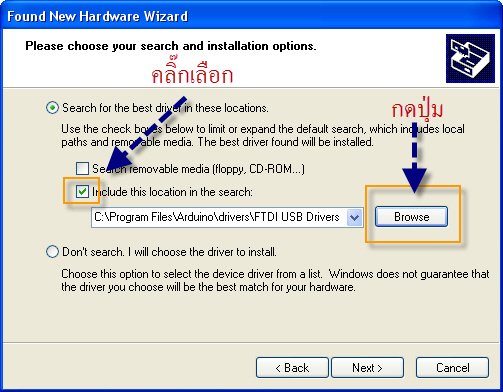
คลิ๊กเลือกตามลำดับไดร์ฟ C: แล้วก็ Program Files แล้วก็ Arduino แล้วก็ Drivers เสร็จแล้วคลิ๊กปุ่ม OK
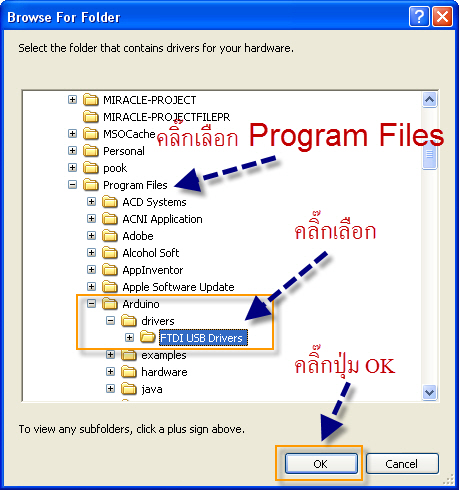
คลิ๊กปุ่ม Next
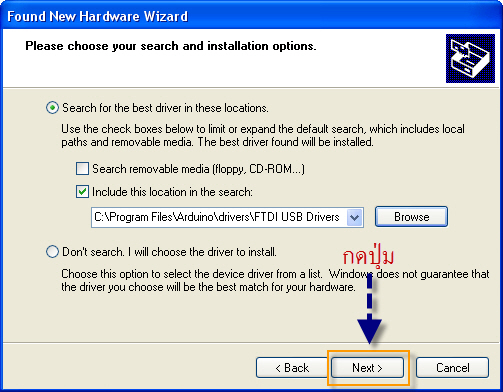
ถ้า Windows มีการถามดังรูปให้คลิ๊กปุ่ม Continue Anyway

กดปุ่ม finish เป็นการติดตั้งได้สมบูรณ์
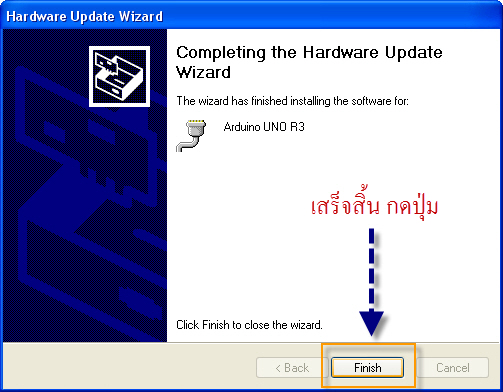
ต่อจากนั้นหากต้องการเช็คว่าบอร์ดพอร์ต USB Arduino Uno R3 ของเราต่อกับPortComอะไรของคอมพิวเตอร์ ให้ทำการคลิ๊กขวาที่ Mycomputer แล้วคลิ๊กเลือกที่ Properties
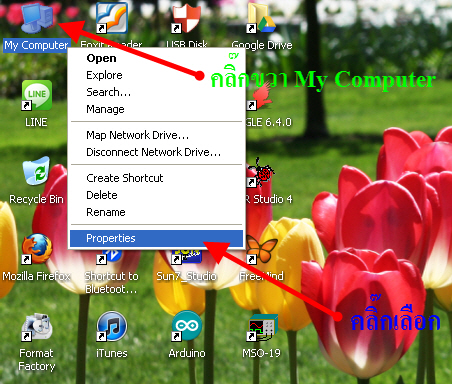
คลิ๊กเลือกที่ Hardware แล้วคลิ๊ก Device Manager
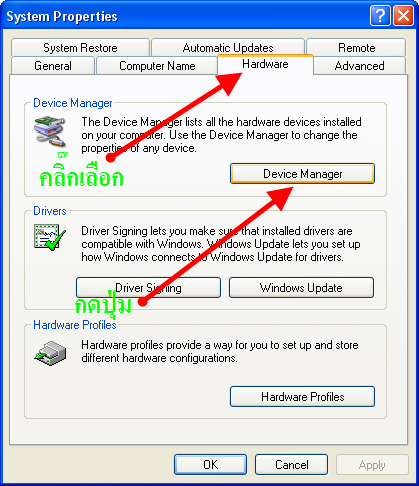
คลิ๊กที่ Ports (COM & LPT) จากรูปจะเห็นว่า Ports USB ที่ใช้ติดต่อสื่อสารกับบอร์ด Arduino Uno R3 เป็นพอร์ต COM9 คอมพิวเตอร์แต่ละเครื่องพอร์ตที่ใช้ในการติดต่อบอร์ดอาจจะไม่เหมือนกันครับอาจจะเป็นพอร์ต COM อื่นๆก็เป็นไปได้ครับ
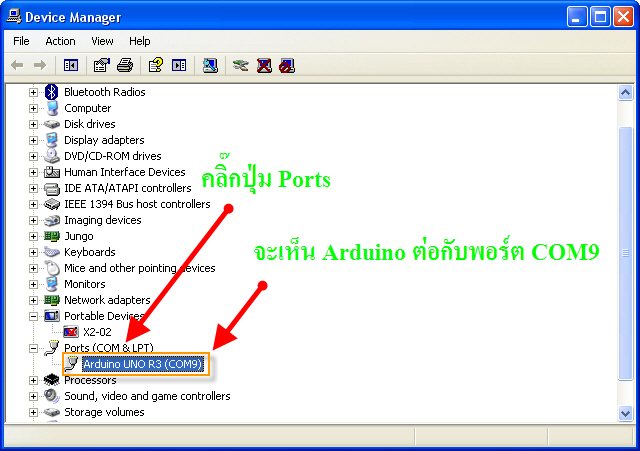
ทำการเปิดโปรแกรมที่ใช้ในการเขียนไมโครคอนโทรลเลอร์กันครับ ดับเบิ๊ลคลิ๊กที่ Shortcut Software Arduino

ทำการ Setup ตั้งค่ารูปแบบที่ใช้ในการอัดโปรแกรมลงบอร์ดไมโครคอนโทรลเลอร์ คลิ๊กที่ Tools เลือก Programmer เลือก AVRISP mkII
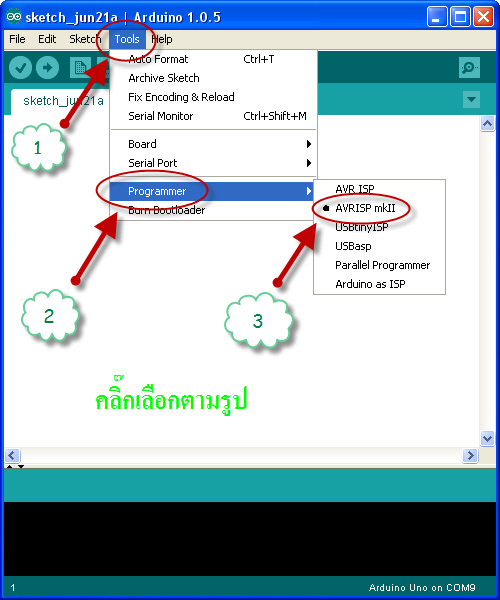
ทำการตั้งค่าให้โปรแกรมรู้ว่าเรากำลังใช้บอร์ด Arduino รุ่นใหนมาเขียนโปรแกรม คลิ๊กที่ Tools เลือก Board เลือก Arduino Uno ตอนนี้เราใช้บอร์ดรุ่นนี้ในการเขียนโปรแกรม หากใช้บอร์ดไมโครคอนโทรลเลอร์Arduino รุ่นอื่นๆต้องมาเลือกตรงนี้ให้ตรงกับบอร์ดด้วยครับ
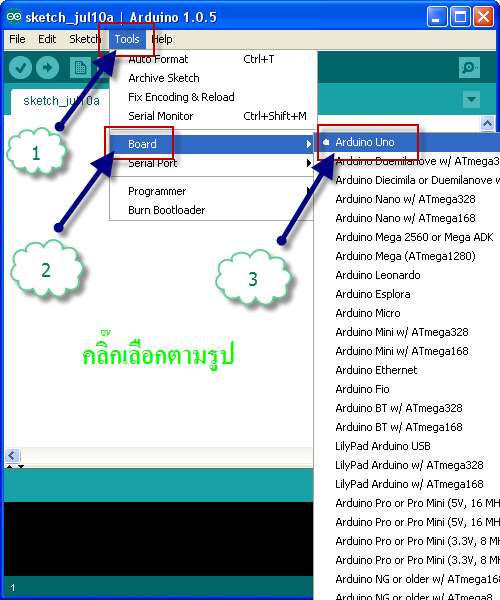
ทำการตรวจเช็คพอร์ตที่ที่ใช้ในการติดต่อสื่อสารกับคอมพิวเตอร์ คลิ๊กที่ Tools เลือก Serial Port คลิ๊กเลือกพอร์ตให้ตรงตามค่าที่เราเคยดูไว้ก่อนหน้านี้ครับ

ในเมื่อบอร์ดทดลองพร้อม Softwareพร้อม เราจะมาทำการทดสอบการใช้งานบอร์ดกันในเบื้องต้นว่าทุกอย่างทำงานได้ด้วยดีหรือเปล่า โปรแกรมที่่จะใช้ในการทดสอบโปรแกรมแรก ไม่ทายก็รู้ครับ โปรแกรมไฟกระพริบแน่ๆฟันธงครับ ในบอร์ดทดลองไมโครคอนโทรลเลอร์ Arduino Uno R3 บิตDigital 13 จะมีการต่อ LED ไว้เหมาะแก่การทำไฟกระพริบเทพๆ เริ่มต้นคลิ๊ก File เลือก Examples เลือก 01.Basics เลือก Blink
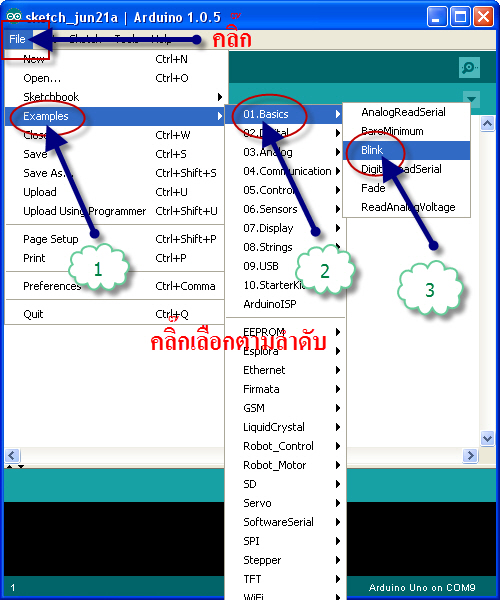
เมื่อเปิดไฟด์ไฟกระพริบ Blink เราก็จะทำการทดสอบว่า Software สามารถ compile ได้หรือเปล่า ให้ทำการคลิ๊กปุ่ม Verify หากSoftware ใช้งานได้ปกติจะแสดงดังรูป
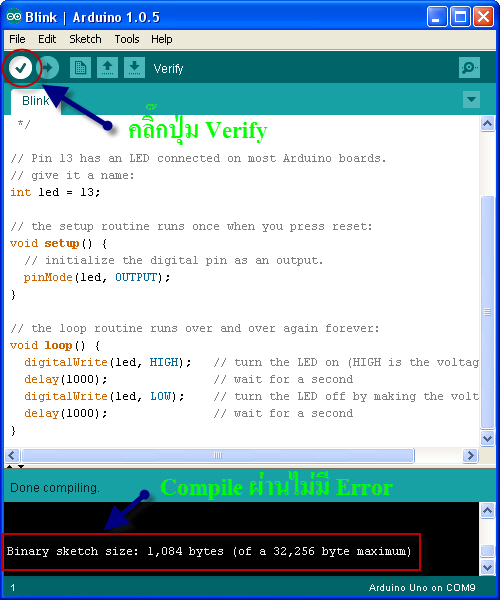
จากนั้นทำการคลิ๊กปุ่ม Upload เพื่ออัดโปรแกรมลงสู่บอร์ดทดลอง Arduino Uno R3 เมื่ออัดโปรแกรมได้เสร็จสมบูรณ์จะแสดงดังรูปครับ Done Uploading ส่วนผลการทดลอง LED ที่มีอักษรตัว L เขียนอยู่ข้างๆบนบอร์ด จะติดและดับสลับกันไปเรื่อยๆ หากผลการทดลองได้ดังนี้ ขอแสดงความยินดีด้วยครับ เราทำได้สำเร็จแล้ว ทุกอย่างพร้อมสำหรับการทดลองในลำดับต่อๆไปครับ